Il y a quelques semaines, j’ai reçu un message de Caroline, une lectrice du blog, accompagné d’une photo de paysage.
Caroline aime photographier les côtes bretonnes et s’inspire beaucoup des photographes connus de la région. Elle utilise Lightroom pour gérer et retoucher ses photos. Voici la photo qu’elle m’a envoyée :

Son problème est qu’elle trouve que ses photos sont moins pétillantes que celles des photographes dont elle s’inspire. Elle les trouve un peu ternes. Il leur manque un petit quelque chose et Caroline ne sait pas comment l’obtenir. Elle aimerait que les couleurs ressortent mieux sans qu’elles ne soient trop agressives.
Nous allons voir ensemble et pas à pas comment obtenir cela sur une photo, en se servant de Lightroom. Je vais vous expliquer comment améliorer la photo que Caroline m’a envoyé. Les modifications que je vais faire sont propres à cette photo, mais le raisonnement et la façon de faire, vous pourrez l’appliquer à toutes vos photos. Qu’il s’agisse de paysage ou pas.
Allez c’est parti !
ABONNEZ-VOUS À MA NEWSLETTER
Rejoignez les 20 000+ lecteurs qui reçoivent gratuitement mes conseils par email :
Avant de commencer, prenez le temps de réfléchir
Quelle que soit la photo, avant de vous lancer tête baissée dans les retouches, il est extrêmement important de prendre le temps de réfléchir.
Deux questions sont à se poser avant de commencer
Question n°1 : Est-ce que ma photo vaut le coup d’être retouchée ?
Ça parait bête comme question, mais ça ne l’est pas du tout. Lightroom est capable d’améliorer (parfois de façon impressionnante) une photo déjà réussie lors de la prise de vue. Par contre, en aucun cas Lightroom ne sera capable de rattraper une photo déjà ratée.
Donc, si votre photo est complètement floue, si le sujet de votre photo est flou, s’il y a un objet important qui vient gâcher votre photo, si une partie de la photo est cramée ou complètement sous-exposée, ou si votre photo ne vous plait pas du tout : inutile de perdre du temps !
Votre photo est ratée, point. Elle peut partir à la poubelle. Pas la peine d’essayer pendant deux heures de rattraper le coup.
Au lieu de ça :
- Analysez ce qui ne va pas.
- Essayez de comprendre pourquoi elle est ratée et surtout comment vous auriez pu éviter de la rater lors de la prise de vue.
- Faites attention de ne pas reproduire les mêmes erreurs lors de votre prochaine sortie photo.
Avec cette méthode d’analyse, petit à petit vous progresserez. C’est sur le terrain qu’on apprend, pas en passant des heures sur Lightroom !
Question n°2 : Qu’est ce que vous avez voulu dire lors de la prise de vue ?
Consciemment ou pas, lorsque vous avez pris votre photo, vous avez voulu dire quelque chose. Ce message que vous avez voulu transmettre est la chose la plus importante en photographie.
Lightroom n’est pas là pour rattraper une photo ratée. Il est là pour nous aider à mettre en avant notre sujet. A clarifier le message de notre photo.
Sur sa photo, Caroline a voulu transmettre la beauté du coucher de soleil sur cette plage bretonne. Du moins c’est ce que je pense, vu que ce n’est pas moi qui ai pris la photo. Mais vu le cadrage, je ne pense pas que son message soit « Sauvez les bigorneaux bretons », sinon il aurait fallut cadrer beaucoup plus serré sur un de ces fameux bigorneaux accrochés aux rochers qu’on voit sur la plage !
Plus sérieusement, nous savons maintenant ce que nous voulons mettre en avant sur cette photo : la beauté du coucher de soleil. Voyons comment Lightroom peut nous y aider.
Les vérifications d’usage
Quelle que soit la photo que je retouche, je commence toujours par vérifier les réglages de base :
- Correction de l’objectif : cette fonction de Lightroom permet en deux clics de corriger d’éventuels défauts créés par l’appareil photo ou l’objectif que vous avez utilisé pour prendre votre photo. J’explique en détail l’utilisation de cet outil dans mon livre Apprendre Lightroom si ça vous intéresse.
- Recadrage et redressage : Je vérifie que le cadrage soit correct et également que la photo n’ait pas besoin d’être redressée (si l’horizon n’est pas droit par exemple). Vous pouvez lire l’article suivant à ce sujet : Recadrer et redresser une photo dans Lightroom.
- Exposition et balance des blancs : Je vérifie ensuite l’exposition et la balance des blancs de ma photo.
Sur la photo de Caroline, l’horizon est bien droit et le cadrage est correct. Rien à modifier de ce côté là.
J’ai un tout petit peu touché aux réglages qui permettent de gérer la lumière dans Lightroom :
- J’ai augmenté très légèrement l’exposition de la photo (+0.25)
- J’ai ensuite ajusté les blancs (+9) et les noirs (-7) pour exploiter le maximum du contraste qui est à notre disposition.
Voici maintenant à quoi ressemble l’histogramme de la photo :

Vous pouvez voir qu’il s’étale bien sur toute la largeur de l’espace, on profite de tout le contraste qui est à notre disposition.
Retouche de la photo
Lorsqu’on regarde la photo de Caroline, on s’aperçoit qu’il y a deux zones bien distinctes sur sa photo : le ciel dans la partie supérieure, et la plage et la mer dans la partie inférieure.

Ces deux parties vont être retouchées indépendamment l’une de l’autre. L’outil le plus adapté sera donc le filtre gradué de Lightroom. Vous pouvez relire cet article pour vous remémorer comment il fonctionne : Comment utiliser le filtre gradué (ou dégradé) de Lightroom.
On va commencer par le ciel. Je sélectionne donc l’outil filtre gradué de Lightroom et je le place de manière à ce qu’il englobe tout le ciel. Vous pouvez le voir sur la capture d’écran suivante :

Le rond rouge avec le centre blanc représente l’endroit ou j’ai cliqué avec l’outil filtre gradué, puis, en maintenant le clic de la souris, j’ai fait glisser mon curseur le long de la flèche rouge pour placer correctement le filtre gradué.
Passons maintenant aux réglages. Pour faire ressortir le ciel, je veux augmenter la présence des nuages dans le ciel, ainsi que les couleurs du coucher de soleil. Voici ce que je vais faire pour l’obtenir :
- Je diminue les curseurs « Ombres » et « Noirs » à -30 chacun pour avoir des ombres plus marquées dans les nuages.
- J’augmente la clarté à 25, pour faire ressortir les reliefs des nuages.
- J’augmente la saturation des couleurs à 25, pour faire ressortir le orange et le bleu dans le ciel.
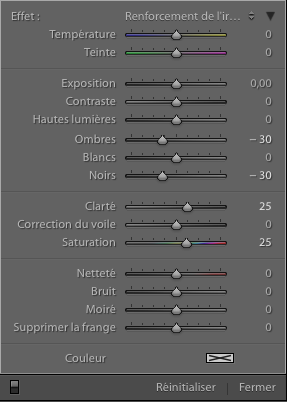
Le ciel est maintenant beaucoup plus intéressant. On va passer à la seconde zone de notre photo : la plage et la mer.
Là encore on utilise un filtre gradué, comme vous pouvez le voir sur la capture suivante :

Au niveau des réglages :
- Je trouve que cette zone est légèrement sous-exposée. J’augmente donc l’exposition (+0,24)
- J’augmente également légèrement la clarté (+10) pour mettre un peu plus de reliefs dans les détails.
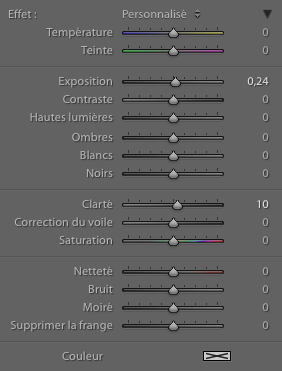
Le résultat commence à être sympa :

On va faire un dernier petit ajustement pour accentuer l’effet du coucher de soleil sur ce paysage.
Qu’est ce que fait le soleil quand il est prêt à se coucher ? Sa lumière est forte et elle se colore en orangé. Lightroom nous permet d’accentuer cet effet grâce à son outil « Virage partiel » (A lire : Effectuer un Virage Partiel dans Lightroom).
J’ouvre donc cet outil et je vais m’intéresser uniquement à la partie « Hautes lumières ». Je vais choisir une teinte orangée (37) et une saturation pas trop extrême (22) pour que l’effet ne fasse pas trop artificiel.
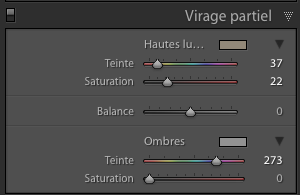
Voici maintenant le résultat Avant / Après des retouches que nous venons de faire :
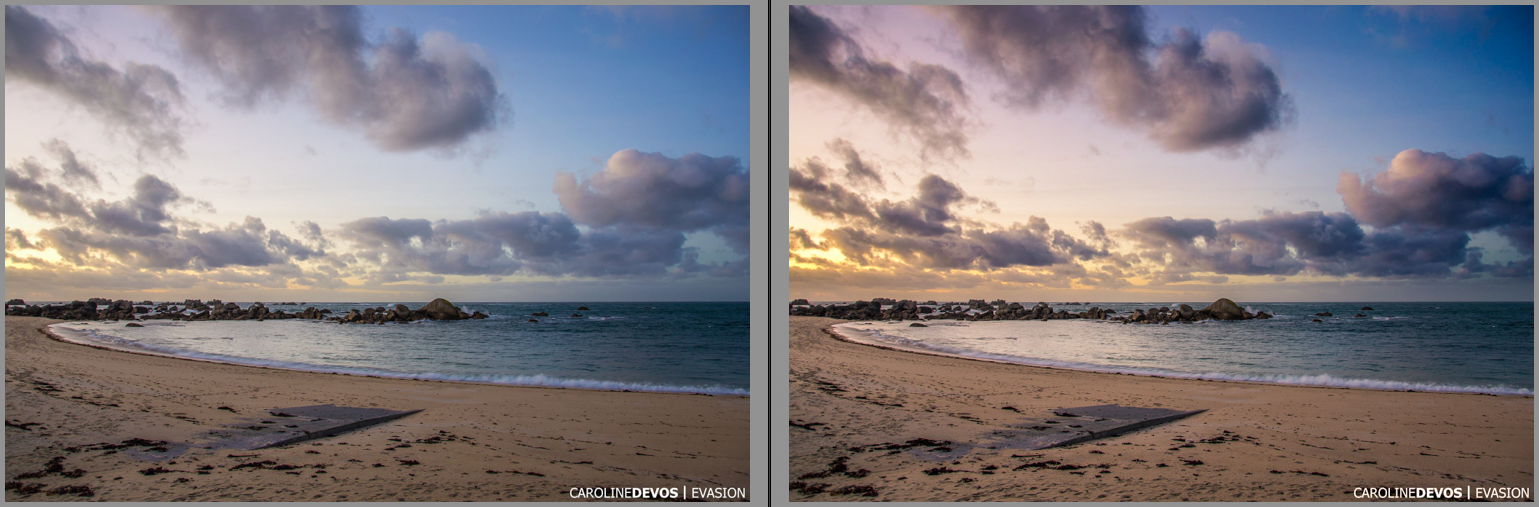
On voit clairement sur ce comparatif entre les deux photos que notre mission est accomplie : on a mis en avant le coucher de soleil. Il est plus présent, plus coloré et la photo est moins terne. Ça correspond à ce que voulait Caroline.
Quelques remarques avant de vous laisser :
- Les retouches effectuées ici auraient été de meilleure qualité si j’avais travaillé sur un fichier RAW plutôt que sur un fichier jpeg. Privilégiez le format RAW lorsque vous prenez des photos.
- Je vous ai montré une façon d’obtenir le résultat que je voulais, mais ce n’est certainement pas le seul moyen de le faire. L’important n’est pas « comment on fait » mais « pourquoi on fait ». Quels que soient les outils que vous utilisez, il faut le faire dans l’optique de clarifier votre message et/ou de mettre en avant votre sujet.
- Les outils de retouche de Lightroom sont dits non destructifs. Vous pouvez toujours les annuler et chaque outil est indépendant des autres. Vous pouvez donc essayer des choses, revenir en arrière, essayer autre chose et même annuler tous vos réglages si vous le voulez. N’ayez donc pas peur de tester, vous ne risquez pas grand chose.
(La force de Lightroom réside dans sa capacité à gérer l’intégralité du flux de travail numérique du photographe. De la récupération de photos sur une carte mémoire à leur publication sur un réseau social, en passant par la retouche de vos photos, vous pouvez tout faire avec Lightroom. Si vous voulez améliorer vos photos, gagner du temps et travailler plus efficacement, partager vos photos avec vos proches ou sur les réseaux sociaux, vous devez absolument apprendre à utiliser et paramétrer Lightroom. Pour vous y aider, un ensemble de ressources est à votre disposition sur mon blog. Enfin, pour des progrès bien plus rapides, mon livre Apprendre Lightroom Classic CC vous permettra d’apprendre comment gérer votre flux de travail, organiser votre bibliothèque, retoucher et partager vos photos. Il est disponible ici : https://amzn.to/2HHrmcM)
